قبل البدء:
-
إذا كنت بصدد استكشاف مشاكل المزامنة وإصلاحها أثناء إعداد البريد الإلكتروني للأجهزة المحمولة للمرة الأولى، فأنت في الصفحة الصحيحة.
-
إذا كان البريد الإلكتروني والتقويم وجهات الاتصال لديك تتم مزامنتها من قبل ولا تتم الآن، فاطلع على تصحيح مشاكل مزامنة البريد الإلكتروني. إذا كنت لا تستخدم حساب Outlook.com، أوحساب Microsoft 365 للأعمال، فاتصل بموفر البريد الإلكتروني.
الأمور التي يجب تذكرها:
-
تعد IMAP وPOP بروتوكولات مزامنة ولا يمكنها مزامنة التقويم وجهات الاتصال، إلخ. بينما يمكنها فقط مزامنة البريد الإلكتروني. ما المقصود بـ IMAP وPOP؟
-
يجب أن يكون لديك موفر بريد إلكتروني يستخدم Microsoft Exchange ActiveSync. ويستخدمه الموفرون الأكثر شيوعاً، مثل Gmail.
أي تطبيق من تطبيقات البريد الإلكتروني تستخدم؟
الأسئلة الشائعة حول تطبيق Outlook:
-
هل يمكنني تحرير جهات الاتصال في Outlook ومزامنتها عبر جميع أجهزتي؟ نعم! اطلع على </c1>https://blogs.office.com/en-us/2017/06/05/improving-people-in-outlook-for-ios-and-android/منشور المدونة هذا</c0> في تحسينات "الأشخاص" الجديدة في Outlook لنظامي التشغيل iOS وAndroid.
-
هل أحداث التقويم الخاصة بهاتفي موجودة أيضاً في تقويم تطبيق Outlook؟ لكي تتمكن من عرض أحداث التقويم الخاصة بجهازك في تقويم Outlook، يجب إضافتها عبر حساب تمت مزامنته إلى Outlook. على سبيل المثال، إذا كنت تضيف أحداث إلى تقويم iPhone، فستحتاج إلى </c1>https://support.apple.com/ar-sa/HT203521مزامنتها إلى حساب iCloud</c0> ثم إضافة حساب iCloud إلى تطبيق Outlook.
التحقق من إعدادات المزامنة
تحقق من تمكين التقويم في حسابك:
-
انتقل إلى التقويم في تطبيق Outlook واضغط على الخطوط الثلاثة في الزاوية العلوية اليمنى.
-
ضمن حسابات البريد الإلكتروني، تأكد من تحديد "التقويم".
إذا لم يتم عرض عنوان البريد الإلكتروني الخاص بك في القائمة، فاعلم أنه لم يتم إعداده باستخدام Exchange ActiveSync. سيلزم حذف حسابك ثم إعادة إضافته والتأكد من عدم استخدام IMAP.
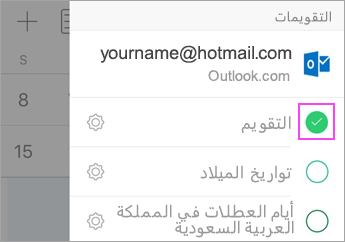
تحقق من أن حق الوصول إلى جهات الاتصال مسموح لـ Outlook:
قد تختلف الخطوات بين الأجهزة وبين أنظمة التشغيل. إذا كنت لا تمتلك جهاز Samsung Android أو iOS، يمكنك استخدام هذه الإرشادات كدليل إرشادي:
-
بالنسبة لنظام التشغيل iOS: قم بفتح التطبيق إعدادات > ثم قم بالتمرير لأسفل واضغط على Outlook > جهات الاتصال، يجب أن يكون تحديث تطبيق الخلفية في وضع التشغيل.
-
بالنسبة لنظام التشغيل Android: قم بفتح إعدادات الهاتف > التطبيقات > Outlook > وتأكد من تمكين جهات الاتصال.
بعد ذلك، قم بفتح تطبيق Outlook وانتقل إلى إعدادات > اضغط على الحساب الخاص بك > ثم اضغط على مزامنة جهات الاتصال.
استكشاف الأخطاء وإصلاحها لجهات الاتصال والتقويم في تطبيق Outlook للأجهزة المحمولة
-
في تطبيق Outlook، انتقل إلى إعدادات

-
إذا لم ينجح ذلك، فاحذف حساب بريدك الإلكتروني وأعد إضافته:
من إعدادات

بعد ذلك، أعد إضافة حساب البريد الإلكتروني في Outlook for Android أو Outlook لـ iOS.
ملاحظة: إذا تمت مطالبتك بإعداد بريدك الإلكتروني كحساب IMAP، فقد لا يتمكن موفر البريد الإلكتروني من مزامنة التقويم وجهات الاتصال. اتصل بالموفر أو بالمسؤول للحصول على المساعدة. إذا تمت مطالبتك بإدخال إعدادات الخادم، فستحتاج إلى الحصول على إعدادات الخادم من الموفر الخاص بك.
-
هل ما زال متوقفاً عن العمل؟
-
قم بإعداد البريد الإلكتروني على كمبيوتر Outlook Client باستخدام بروتوكول Exchange.
-
تحقق من الاتصال واختبار رسائل البريد الإلكتروني وإنشاء الأحداث. أغلق Outlook الآن.
-
أعد تشغيل جهاز الكمبيوتر.
-
افتح Outlook على الكمبيوتر، وتحقق من ملء حدث الاختبار في التقويم، ثم تحقق من جهازك المحمول. سوف تجد أنها الآن مزامنتها.
-
إذا كان الحدث لا يزال لا يظهر على جهازك المحمول، في تطبيق Outlook، فانتقل إلى الإعدادات وأعد تشغيل التطبيق.
-
التحقق من إعدادات التطبيق
انتقل إلى إعدادات > حسابات > واضغط على Exchange > ثم اضغط على عنوان البريد الإلكتروني الذي تتعذر مزامنته.
ملاحظة: قد تبدو أجهزة Android الأخرى مختلفة عن لقطات الشاشة الموجودة هنا. استخدم هذه الخطوات كإرشاد.
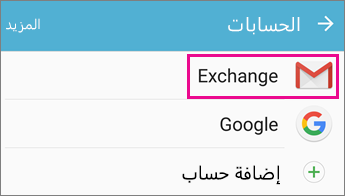
تأكد من تمكين "مزامنة التقويم". انتظر وتحقق من تطبيق التقويم في جهازك.
ملاحظة: إذا رأيت IMAP بدلاً من Exchange أو خطأ في المزامنة، فربما تمت إضافة حساب بريدك الإلكتروني بشكل غير صحيح. قم بإزالته عن طريق الضغط على المزيد > إزالة الحساب.
انتظر بضع دقائق ثم تحقق من التقويم الخاص بجهازك.
ملاحظة: كما نوصي بالتحقق من صحة إضافة حسابك كحساب Exchange من خلال الانتقال إلى إعدادات > حسابات.
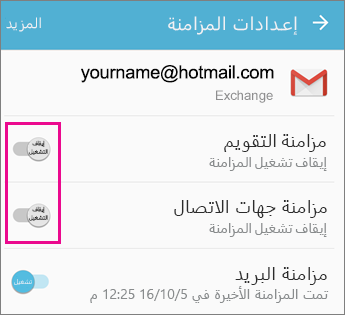
التحقق من أذونات تطبيق Gmail
تحقق للتأكد من السماح لـ Gmail بالوصول إلى التقويم وجهات الاتصال:
-
اسحب شريط إعلامات Android عن طريق السحب للأسفل من أعلى شاشة الجهاز.
-
اضغط على "تعذّر مزامنة التقويم وجهات الاتصال".
ملاحظة: في حالة عدم رؤية إعلام بخطأ في المزامنة، فأنت جاهز للبدء!
-
سيقوم Gmail بالمطالبة بحق الوصول. اضغط على السماح واتبع المطالبات.
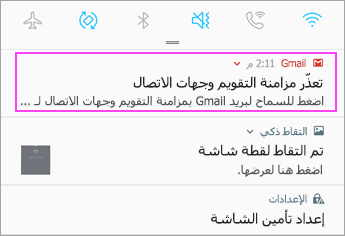
هام: قامت Apple بتصحيح أحد المشاكل في الإصدار 11.0 التي سببت الخطأ "تعذّر إرسال البريد" لحسابات بريد Outlook.com وExchange. إذا كنت على نظام التشغيل iOS 11.0، فقم بتحديث جهازك إلى إصدار iOS 11.0.1 أو الإصدارات الأحدث لتصحيح المشكلة.
التحقق من إعدادات التطبيق لديك
انتقل إلى إعدادات > الحسابات وكلمات المرور لجهاز iPhone أو iPad الخاص بك > وحدد الحساب الذي تحاول مزامنته.
ملاحظة: إذا كنت تستخدم نظام التشغيل iOS 10، فانتقل إلى إعدادات > البريد > حسابات.
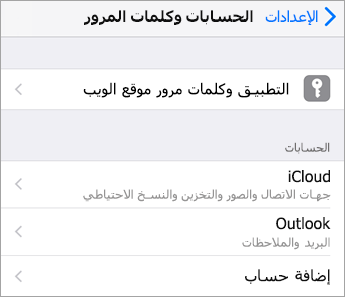
تأكد من تمكين "التقويمات" و"جهات الاتصال" ثم تحقق من عملية المزامنة مرة أخرى. إذا نجح ذلك، فبهذا تكون قد أتممت المهمة!
إذا كنت لا ترى خيار التقويم، فربما تمت إضافة عنوان بريدك الإلكتروني كحساب IMAP. انتقل إلى الخطوة التالية.
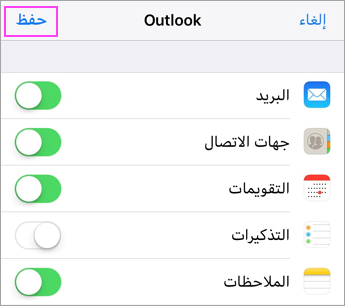
حذف حساب وإعادة إضافته
حدد حذف الحساب. اختر Exchange عند إعادة إضافة البريد الإلكتروني.
للحصول على خطوات مفصّلة، اطلع على إعداد البريد الإلكتروني في تطبيق البريد لـ iOS.
ملاحظة: إذا لم يكن لديك موفر بريد إلكتروني شائع مثل Microsoft أو Google أو Yahoo، فقد تحتاج إلى الاتصال بالشركة لمعرفة ما إذا كان بريدك الإلكتروني محدوداً بـ IMAP أو POP.
التحقق من إعدادات التطبيق
انتقل إلى إعدادات > حسابات > Exchange > ثم اضغط على عنوان البريد الإلكتروني.
ملاحظة: إذا تمت إضافته كحساب IMAP، فسيتعين عليك حذفه وإعادة إضافته كحساب Exchange.
تأكد من تمكين "مزامنة التقويم". انتظر ثم تحقق من تطبيق التقويم لديك.
إذا لم تتمكن من رؤية خيار تقويم أو تم إدراج حسابك كحساب IMAP، فاضغط على المزيد وحدد إزالة الحساب. بعد ذلك، انتقل إلى الخطوة التالية.
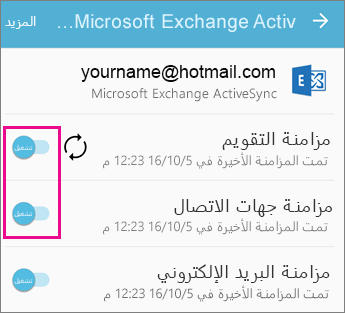
إعادة إضافة حساب
أعد إضافة حساب البريد الإلكتروني واختر Exchange ActiveSync أو Exchange.
للحصول على إرشادات مفصّلة، اطلع على علامة تبويب Samsung في إعداد البريد الإلكتروني في تطبيق البريد الإلكتروني لنظام التشغيل Android.
ملاحظة: إذا لم يكن لديك موفر بريد إلكتروني شائع مثل Microsoft أو Google أو Yahoo، فقد تحتاج إلى الاتصال بالشركة لمعرفة ما إذا كان يمكن إضافة بريد إلكتروني دون استخدام IMAP أو POP.
إذا كنت تستخدم كمبيوتراً لوحياً ذا شاشة بحجم أكبر من 10.1 بوصة مثل كمبيوتر Surface Pro اللوحي، فعلى الأرجح يكون لديك إصدار سطح المكتب من Outlook. اطلع على حل مشاكل المزامنة في تطبيقيّ البريد والتقويم في Windows 10، بالإضافة إلى الأسئلة المتداولة حول البريد والتقويم لنظام التشغيل Windows 10.
التحقق من إعدادات التطبيق
-
افتح تطبيق بريد Outlook. اضغط على النقاط الثلاث في الأسفل لفتح القائمة. اضغط على إعدادات.
-
اضغط على حسابات > ثم اضغط على الحساب الذي تريد مزامنته.
-
اضغط على تغيير إعدادات مزامنة علبة البريد. تحقق للتأكد من أن الإعدادات بالشكل الذي تريده.
-
قم بتغيير الخادم إلى eas.outlook.com، إذا كنت تستخدم حساب Outlook.com مثل hotmail.com أو استخدم outlook.office365.com، إذا كان لديك حساب Microsoft 365 للأعمال. للمعلومات حول جميع الحسابات الأخرى، اطلع على إعدادات الخادم التي يجب طلبها من موفر البريد الإلكتروني.
إزالة حساب وإعادة إضافته
-
في تطبيق بريد Outlook؛ افتح القائمة واضغط على إعدادات > حسابات > ثم اضغط على حساب البريد الإلكتروني > حذف.
-
انتقل مرة أخرى إلى صفحة "الحسابات" واضغط على إضافة حساب.
-
اضغط على نوع الحساب الذي تريد إضافته:
-
Outlook.com - لحسابات البريد الإلكتروني لـ @outlook.com أو @hotmail.com أو @live.com أو @msn.com.
-
Exchange - لحساب أو حسابات Microsoft 365 للأعمال التي تستخدم Exchange ActiveSync.
-
حساب آخر - لأي حساب آخر بخلاف المذكورين أعلاه. قد يؤدي ذلك إلى إعداد حساب البريد الإلكتروني كحساب IMAP أو POP، حيث لن تتمكن في هذه الحالة من مزامنة التقويم أو جهات الاتصال.
-
هل تواجه أي مشكلة؟ يمكننا تقديم المساعدة.
-
إذا كان لديك حساب خاص بالعمل أو المؤسسة التعليمية يستخدم Microsoft 365 للأعمال أو حسابات مستندة إلى Exchange، فتحدث مع مسؤول Microsoft 365 أو الدعم التقني لديك.
-
اتصل بـ دعم Microsoft للأسئلة المتعلقة بحسابات Outlook.com أو تطبيق Outlook.
إذا ما زلت بحاجة إلى المساعدة لمزامنة التقويم أو جهات الاتصال إلى جهازك المحمول، فالرجاء تزويدنا بمعلومات حول سؤالك بالتفصيل باستخدام مربع التعليقات أدناه حتى يمكننا معالجته في المستقبل. للحصول على أسهل طريقة لإدارة البريد الإلكتروني أو التقويم أو جهات الاتصال، نوصي باستخدام تطبيق Outlook for Android أو Outlook لـ iOS للأجهزة المحمولة.











